Tutorial Cara Install Dev C++
1 Februari 2018
Tulis Komentar
Bagaimana cara menginstall aplikasi DevCpp ? apa si DevCpp itu ? bagi pembaca sekalian yang sedang belajar pemrograman, atau pembaca adalah mahasiswa yang sedang kuliah jurusan IT mungkin aplikasi ini sudah gak asing lagi, aplikasi ini merupakan aplikasi yang digunakan untuk belajar pemrograman dan run program dalam bahasa C, C++ dan PASCAL.
Untuk bahasa PASCAL silahkan Download Dev-Pascal
Bagi pembaca yang sedang belajar bahasa pemrogramman C, C++ aplikasi ini adalah aplikasi pertama yang wajib di install di PC / Laptop, selain tampilan user interfacenya yang user friendly DevCpp juga di lengkapi dengan Error Warning, jadi apabila pembaca ketika ngoding ada kesalahan maka dengan otomatis DevCpp akan ngasih tau errornya dimana baris ke berapa jenis errornya apa.
Banyak sekali aplikasi semacam ini di internet, seperti CodeBlocks, NetBeans, Eclipse dll bagi pemula mungkin banyak yang googling, dengan keyword bagaimana cara install DevCpp ? bagi yang udah mahir boleh di SKIP tutorial ini, DevCpp tidak musti spek dewa kok, berikut ini cara installnya :
Download Dev-C++
Pertama silahkan download dulu Dev-Cpp nya di sini Download Dev-C++ v5.11Setelah terbuka linknya klik yang Download Latest Version
Setelah terdownload maka file instalannya akan seperti dibawah ini :
Install Dev-C++
1. Double Klik Setup2. Pilih Bahasa, lalu Klik OK
3. Klik I Agree
4. Pilih jenis tipe install, kemudian klik Next
5. Klik Install
6. Centang ceklis agar DevCpp langsung terbuka, kemudian klik FINISH
7. Hilangkan centang ceklis agar DevCpp tidak langsung terbuka, kemudian klik FINISH
8. Pilih saja bahasa English, kemudian Next
9. Pilih tema, setelah selesai memilih klik Next
10. Klik OK
Tampilan GUI + New Project
11. Selesai, inilah GUI Dev-Cpp12. Membuat Projek baru
13. Selesai, selamat berkoding.
Semoga Bermanfaat 😊
Selamat mencoba!

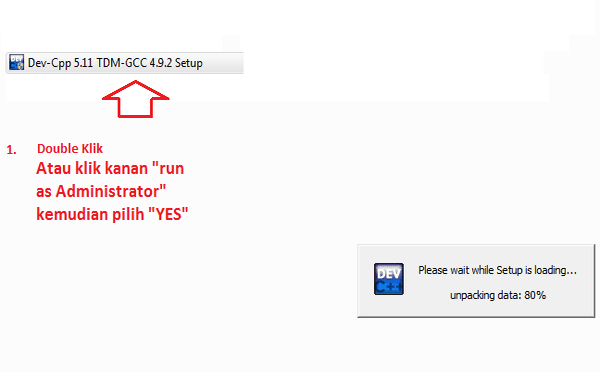




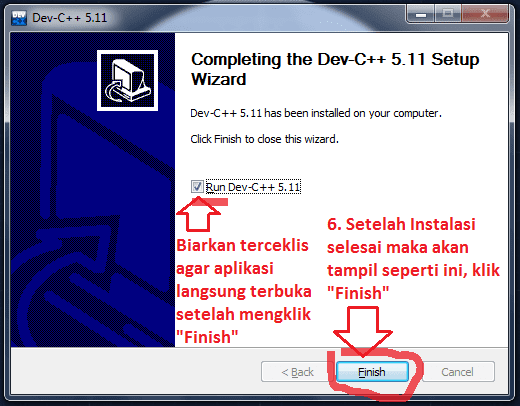

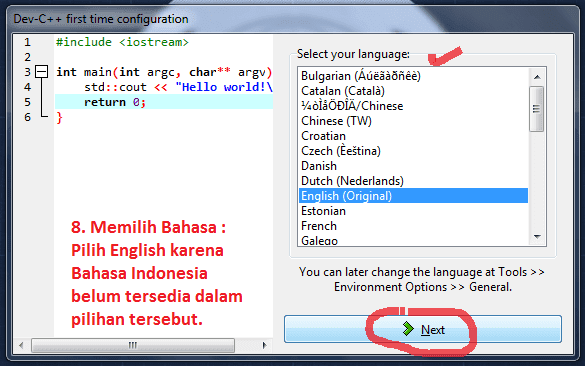
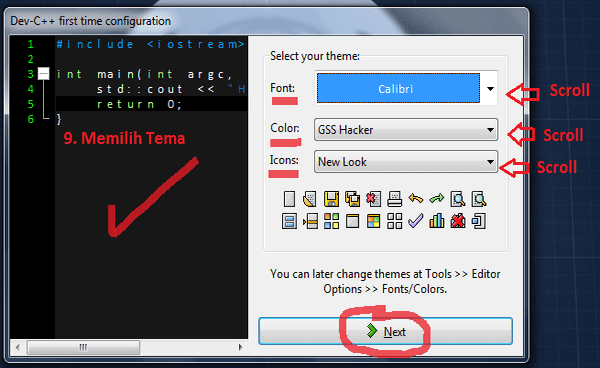
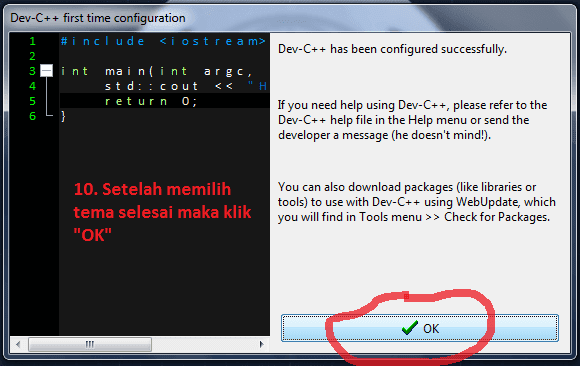
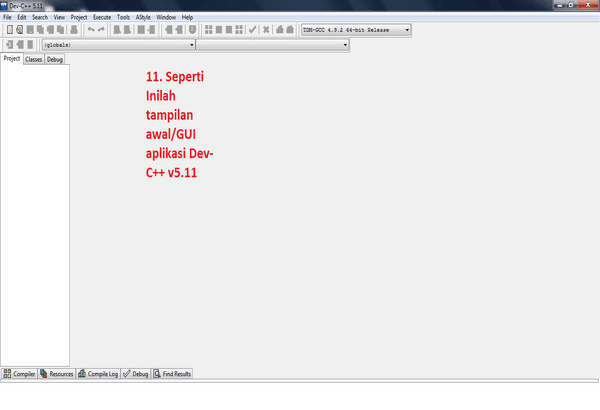
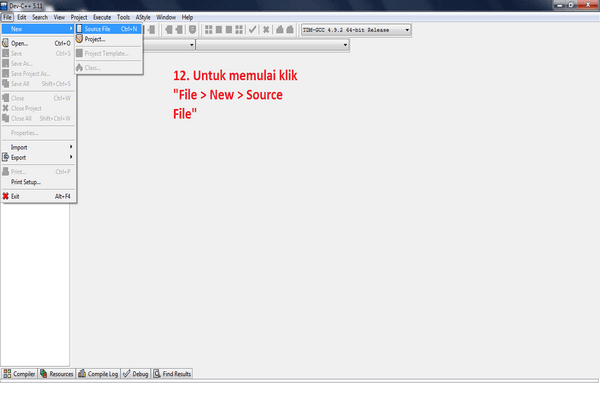

Belum ada Komentar untuk "Tutorial Cara Install Dev C++"
Posting Komentar